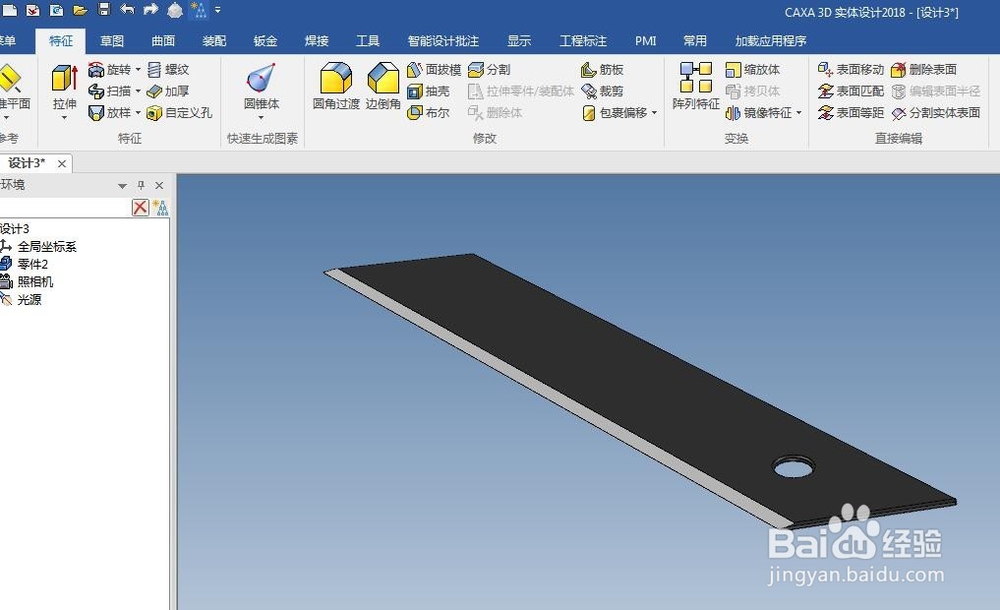caxa3D实体设计如何创建刀片模型?
1、如下图所示,
打开caxa3D实体设计2018软件,
新建一个空白的新的设计环境。

2、如下图所示,
1、点击工具栏中的“拉伸”,
2、属性栏中的选项,我们点击“新生成一个独立的零件”。

3、如下图所示,
轮廓后面的草图图标,
我们点击“在X-Y平面”。
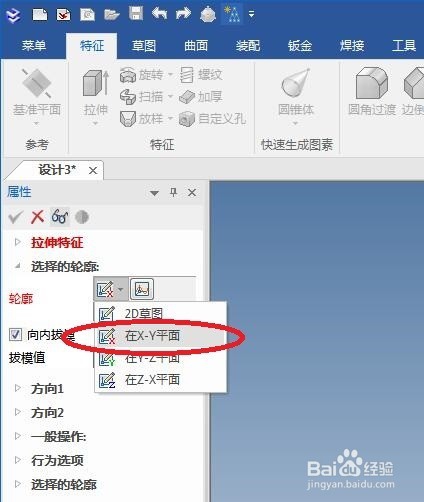
4、如下图所示,
进入到草图环境,
1、点击“连续直线”,画一个四边形,
2、点击“等长”、“平行”等约束将四边形约束成一个平行四边形,
3、点击“智能标注”,标注平行四边形的尺寸,
4、点击“重合”,将平行四边形的一个锐角点与坐标原点约束成重合,
5,点击“完成”,完成并退出草图。
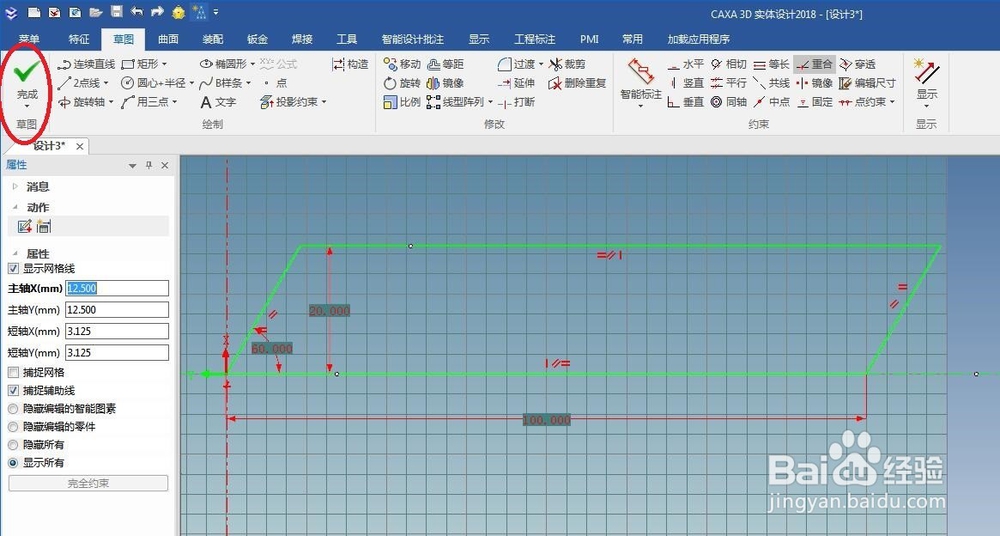
5、如下图所示,
继续我们的属性栏设置,
这里设置高度值为1,
然后点击“√”就行了。
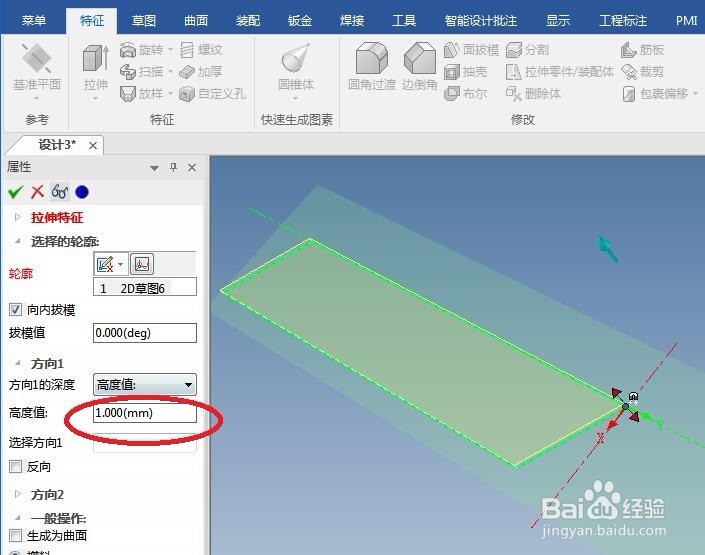
6、如下图所示,
1、选中实体零件,
2、点击工具栏中的“拉伸”。
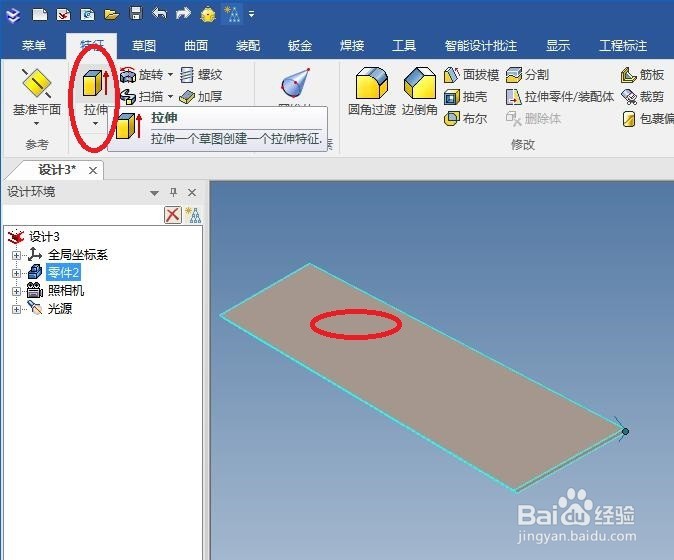
7、如下图所示,
属性栏中的“轮廓”后面的草图图标,
我们点击“在Z-X平面”。
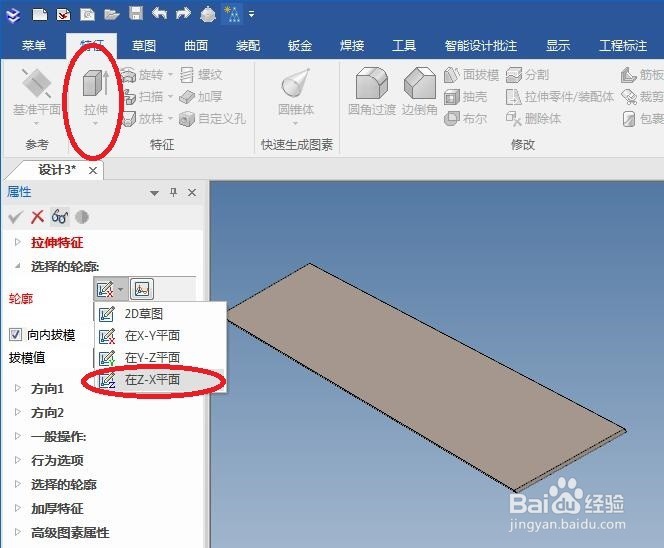
8、如下图所示,
1、点击“投影约束”,将坐标轴上的那条实体边线显示出来,
2、点击“连续直线”,画一个下图中的闭合的草图,
3、点击“智能尺寸”,主要标注30°,
4、点击“中点”约束,将30°角的顶点约束到实体边线的中点,
5、裁剪掉那条显示出来的实体边线,
6、点击“完成”。
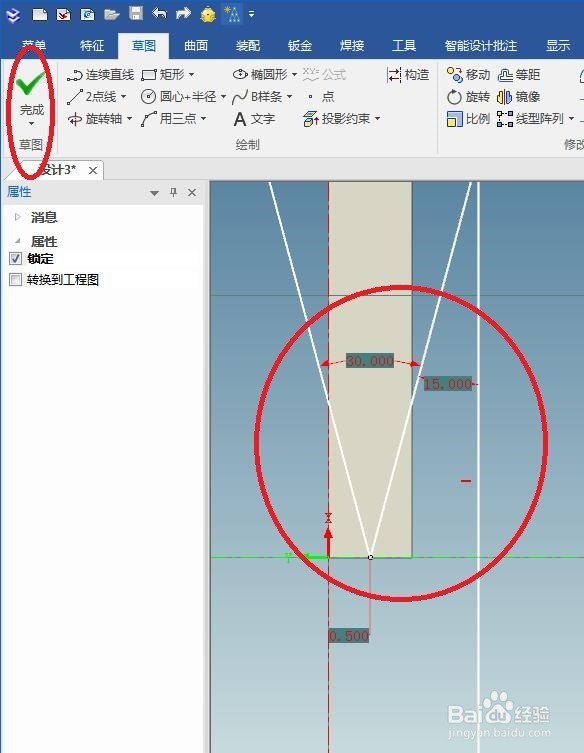
9、如下图所示,
退出草图之后,
来到属性栏,
看着预览的效果,调整方向,
设置高度值,一定要超过之前的实体,
关键的关键是要点击“除料”,
最后才可以点击“√”。
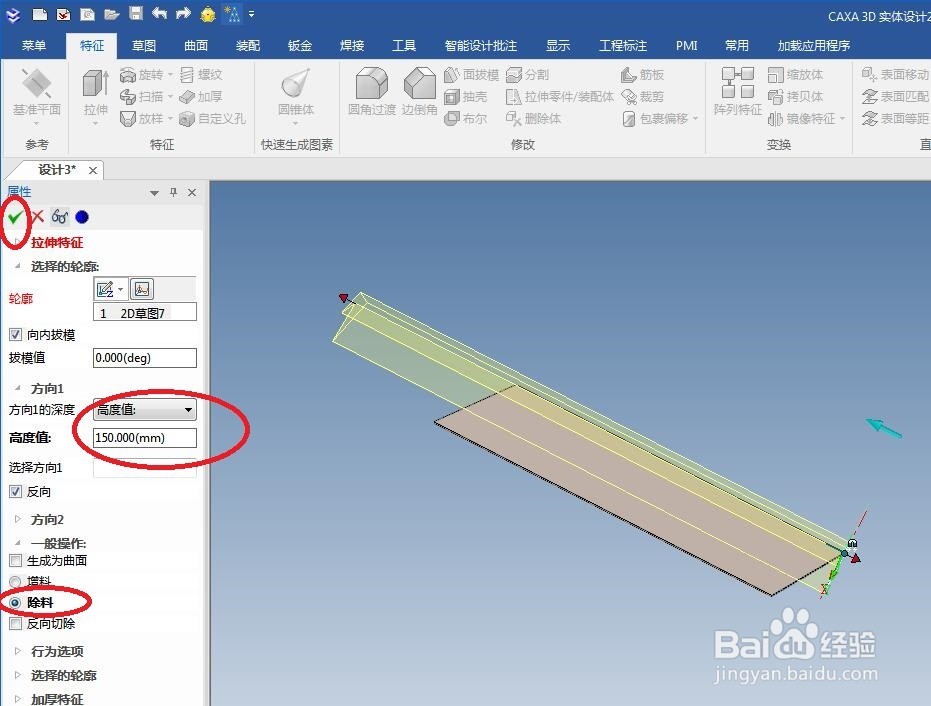
10、如下图所示,
1、选中实体零件,
2、点击工具栏中的“拉伸”。
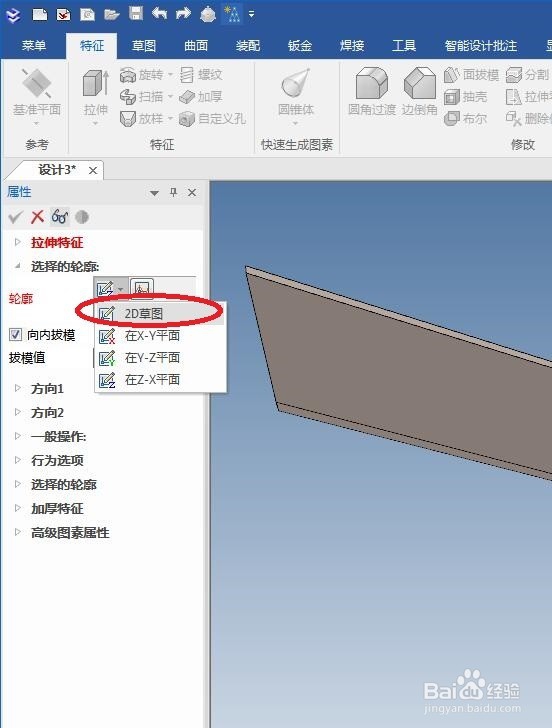
11、如下图所示,
属性栏中的“轮廓”后面的草图图标,我们点击“2D草图”。

12、如下图所示,
几何元素我们选择实体的平面,
见下图变色的平面,
最后点击“√”。

13、如下图所示,
进入到草图环境,
1、点击“投影约束”,将实体的斜边线显示出来,
2、点击那条显示出来的实体边线,右键单击选择将其变成构造线,
3、点击“圆心+半径”,画圆,圆心与实体边线的中点在同一横线上,
4、点击“智能尺寸”,标注半径R2.5,距离顶尖部20,
5、点击“完成”退出草图。

14、如下图所示,
看着预览的效果调整方向,
同样是点击“除料”,
最后点击“√”。

15、如下图所示,
点击工具栏中的“圆角过渡”图标,
然后在属性栏设置半径0.3,
然后在实体中选择边线,
刀刃部的边线就别选了,
最后永远少不了打“√”。

16、如下图所示,
鼠标左键选中我们要上色的面,
然后单击鼠标点击“智能渲染”,
“智能渲染属性”对话框中设置颜色,
整个零件设置灰色,
刀刃部分单独设置白色。
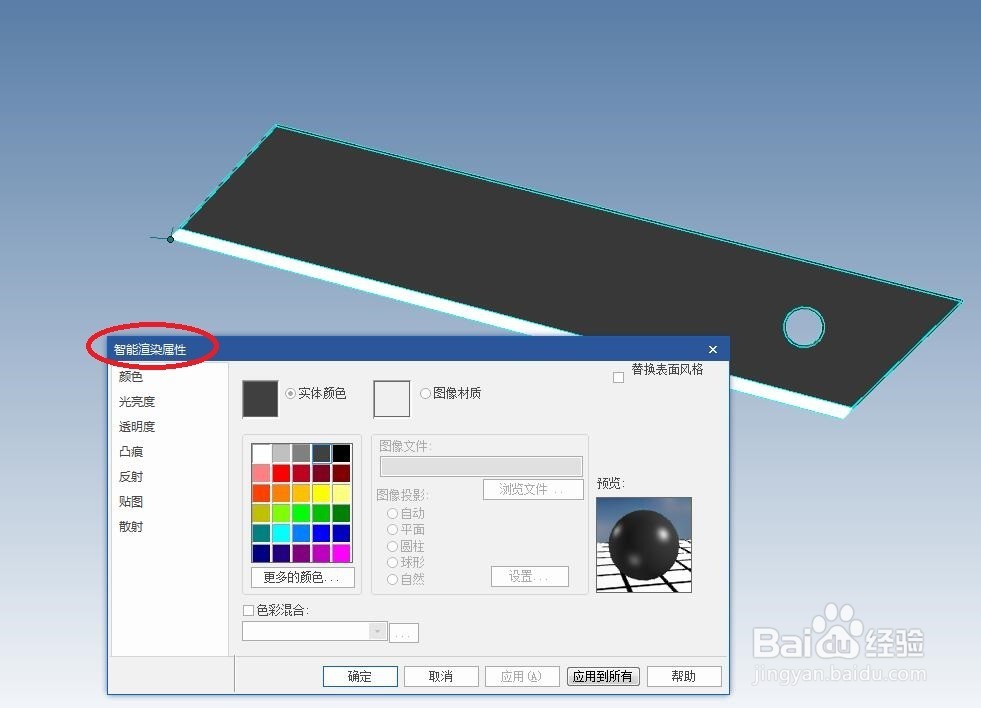
17、如下图所示,
一个似模似样的刀片模型就创建完成了,
怎么样?
看着是不是有一点点杀气???